Instrukcja obsługi MessengerCTI
Spis treści
Wstęp
Program Slican MessengerCTI zawiera funkcjonalności umożliwiające integrację telefonu i komputera używanego przez abonenta numeru wewnętrznego. Jest to program komputerowy przeznaczony na system operacyjny Windows, który łączy w sobie możliwość sterowania telefonem, dostęp do książki telefonicznej, historii, podglądu statusu innych abonentów, czatu. Dodatkowo, specjalnie dla nowej wersji bramofonów - DPH.IP wyposażonych w kamerę - wprowadzono funkcję podglądu obrazu video. Możliwe jest również korzystanie z kamer innych producentów których formaty video i kodeki są zgodne z bibliotekami aplikacji VLC. Aplikacja może być stosowana we współpracy z wszystkimi telefonami przyłączonymi do centrali: systemowymi CTS, analogowymi i telefonami VoIP. . Niewątpliwą korzyść odniosą również użytkownicy telefonów analogowych, ponieważ uzyskują oni dostęp do funkcjonalności zupełnie niedostępnych dla tej klasy telefonów.
Dużą zaletą tego oprogramowania jest integracja książek telefonicznych zgromadzonych w centrali i komputerze użytkownika programu. W MessengerCTI wykorzystywane są zawsze książki zgromadzone w centrali, przy czym modyfikacja ich wpisów może być dokonywana zarówno z telefonu systemowego jak i komputera (program MessengerCTI lub WebCTI). Dokonana modyfikacja jest widoczna natychmiast po wprowadzeniu. Zasadami edytowania wpisów w książkach telefonicznych są zasady zdefiniowane w centrali. Ponadto program Slican MessengerCTI posiada funkcjonalność komunikatora wewnętrznego - czatu (użytkownikami komunikatora mogą być wszyscy abonenci danej centrali i central zlinkowanych systemem eSSL ver.2). Funkcjonalność ta może być atrakcyjna dla tych firm, które posiadając centrale Slican, nie zezwalają ze względów bezpieczeństwa, na korzystanie z komunikatorów ogólnodostępnych.
Wymagania minimalne
W celu zainstalowania aplikacji SLICAN MessengerCTI spełnione muszą zostać następujące wymagania minimalne:
- Procesor z taktowaniem - > 800MHz
- Pamięć RAM - 1GB
- Karta graficzna - zgodna z DirectX 9
- System operacyjny - Windows 7 lub nowszy
Na komputerze, który nie spełnia powyższych wymagań minimalnych możliwe jest zainstalowanie aplikacji, ale będzie ona działała wolno lub nie będzie w pełni funkcjonalna.
|
Instalacja aplikacji
Używanie aplikacji MessengerCTI jest licencjonowane więc wymaga wykupienia odpowiedniej licencji. Zakupiony kod jest wprowadzany w trakcie konfiguracji centrali i decyduje o ilości stanowisk, które mogą używać programu. Licencjonowanie aplikacji nie ma wpływu na jej instalację. Wersję instalacyjną programu można pobrać ze strefy ServNET [1] i zainstalować program na swoim komputerze. Po zainstalowaniu należy ją odpowiednio skonfigurować wprowadzając niezbędne dane do połączenia aplikacji z centralą: Ustawienia - Połączenie.
|
Drugi etap (nieobowiązkowy) polega na wgraniu do zasobów centrali odpowiednio przygotowanego pliku zawierającego aplikację MessengerCTI. Może to zostać wykonane przez administratora centrali, posiadającego uprawnienia administratora WebCTI. Operacja ta, jeżeli zostanie wykonana, umożliwia automatyczną aktualizację oprogramowania na stanowiskach roboczych. Aktualizacja została opisana w rozdziale Aktualizacja aplikacji.
Uruchomienie aplikacji
Program MessengerCTI uruchamia się identycznie jak każdy inny program w systemie operacyjnym Windows. W ustawieniach programu można aktywować funkcję automatycznego uruchamiania programu po starcie systemu operacyjnego. W trakcie uruchomienia następuje zalogowanie się programu do centrali (zgodnie z ustawieniami określonymi w zakładce Ustawienia - Połączenie). Po pomyślnym zalogowaniu następuje synchronizacja danych programu z danymi w centrali.
Aktualizacja aplikacji
Aktualizacja programu jest dokonywana automatycznie i użytkownik nie ma wpływu na jej przebieg. Podobnie jak aktualizacja firmware centrali, karty VoIP lub karty REC dokonywana jest również aktualizacja programu MessengerCTI (przez administratora centrali). Każdorazowo podczas uruchomienia programu następuje porównanie wersji programu w centrali i programu zainstalowanego na komputerze. Jeżeli są różne, następuje automatyczne pobranie wersji znajdującej się w centrali, zainstalowanie jej, a następnie logowanie się aplikacji do centrali. W zależności od wersji programu znajdującego się w centrali aktualizacja może spowodować zainstalowanie nowszej lub starszej wersji.
Struktura programu
Okno główne
W oknie głównym aplikacji widoczne są: nazwa i numer zalogowanego użytkownika, jego opis, aktualny status, dostęp do menu konfiguracyjnego programu oraz skrót do dodawania nowych kontaktów
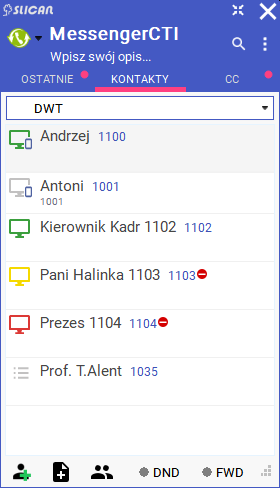
Zmiana koloru ikony ![]() oraz związanego z nią opisu pozwala użytkownikowi na ustawienie jego aktualnego stanu w zależności od aktualnie wykonywanych czynności. Dostępne są ustawienia: dostępny, nie przeszkadzać, zaraz wracam, niewidoczny, niezalogowany.
oraz związanego z nią opisu pozwala użytkownikowi na ustawienie jego aktualnego stanu w zależności od aktualnie wykonywanych czynności. Dostępne są ustawienia: dostępny, nie przeszkadzać, zaraz wracam, niewidoczny, niezalogowany.
Pod nazwą użytkownika dostępne jest edytowalne pole pozwalające na dodanie dodatkowej informacji opisowej, np. o zbliżającym się lub przebywaniu na urlopie, o zajmowaniu się wybranym projektem.
W oknie dostępne są dwie zakładki:
- Ostatnie - związane z historią połączeń i przesyłanych wiadomości
- Kontakty - z dostępem do kontaktów książki telefonicznej centrali, z możliwością ich filtrowania
Zasady oznaczania
W programie MessengerCTI przyjęto zasadę intuicyjnego, z pomocą odpowiednich ikon, oznaczania stanu telefonu widocznych w oknach programu. Ikony te umożliwiają wykonywanie wybranej akcji.
Ikony i symbole
W Tabeli 1 przedstawiono:
- dla abonentów wewnętrznych centrali - ikony symbolizujące stan aplikacji i chata. Stany mogą być ustawione ręcznie przez użytkownika. Klikniecie w ikonę pozwala rozpocząć czat ze wskazanym użytkownikiem
- dla abonentów publicznych - ikonę pozwalającą na wysłanie SMS
- dla bramofonów DPH.IP z przyłączonym czujnikiem otwarcia drzwi - aktualne położenie drzwi.
Tabela 1: Ikony symbolizujące stany aplikacji, użytkowników i bramofonów.
W przypadku telefonów będących numerami wewnętrznymi centrali, pojawia się ikona symbolizująca stan telefonu.
| Stan telefonu | |
|---|---|
| Ikona | Znaczenie ikony |
| telefon jest wolny | |
| z telefonu prowadzona jest rozmowa | |
Tabela 2: Ikony symbolizujące stan telefonu.